Întrebare
Problemă: Cum se remediază eroarea „Ceva a mers prost” în Spotify?
Buna ziua. Nu pot folosi Spotify deoarece primesc mesajul „Ceva a mers prost” când încerc să-l deschid. Ce ar trebuii să fac?
Răspuns rezolvat
Spotify este unul dintre cei mai mari furnizori de servicii de streaming muzical, cu peste 406 milioane de utilizatori activi lunar, inclusiv 180 de milioane de abonați plătitori, începând cu decembrie 2021. Oferă muzică și podcasturi înregistrate digitale cu restricții de drepturi de autor. Spre deosebire de vânzările fizice sau de descărcare, care plătesc artiștilor un preț fix per melodie sau album vândut, Spotify plătește redevențe în funcție de numărul de streamuri ale artiștilor ca proporție din totalul melodiilor transmise.
Streaming-ul a schimbat industria muzicală pentru totdeauna. Deși Spotify a primit multe critici din partea artiștilor din cauza distribuirii incorect a redevențelor, utilizatorii obișnuiți par să se bucure de serviciu. Oamenii pot crea liste de redare și pot găsi muzică nouă cu ușurință din listele de redare organizate de Spotify și listele de redare bazate pe algoritmi.[1]
Cu toate acestea, unii utilizatori raportează că au probleme când încearcă să lanseze aplicația Spotify. Oamenii spun că primesc eroarea „Ceva a mers prost” atunci când deschid aplicația desktop, playerul web sau aplicația mobilă. Nu este clar ce ar putea cauza eroarea, dar ar trebui reparată cu pași simpli de depanare pe care îi oferim în acest ghid. Unii oameni raportează că eroarea a fost cauzată de probleme de conexiune la Internet, așa că primul lucru pe care ar trebui să-l faceți este să verificați dacă aveți o conexiune de încredere.
Eroarea „Ceva a mers prost” din Spotify ar putea fi cauzată și de memoria cache[2] care este adesea vinovatul multor defecțiuni. Vă sugerăm să folosiți un instrument de întreținere precum ReimagineazăMacina de spalat rufe X9 care poate șterge automat cookie-urile și cache-ul. Acest software puternic poate remedia, de asemenea, diverse erori de sistem, BSOD,[3] fișiere corupte și probleme de registry care pot ajuta la menținerea funcționării fără probleme a sistemului.
În caz contrar, dacă sunteți gata să începeți ghidul manual de depanare, continuați cu atenție pașii de mai jos.
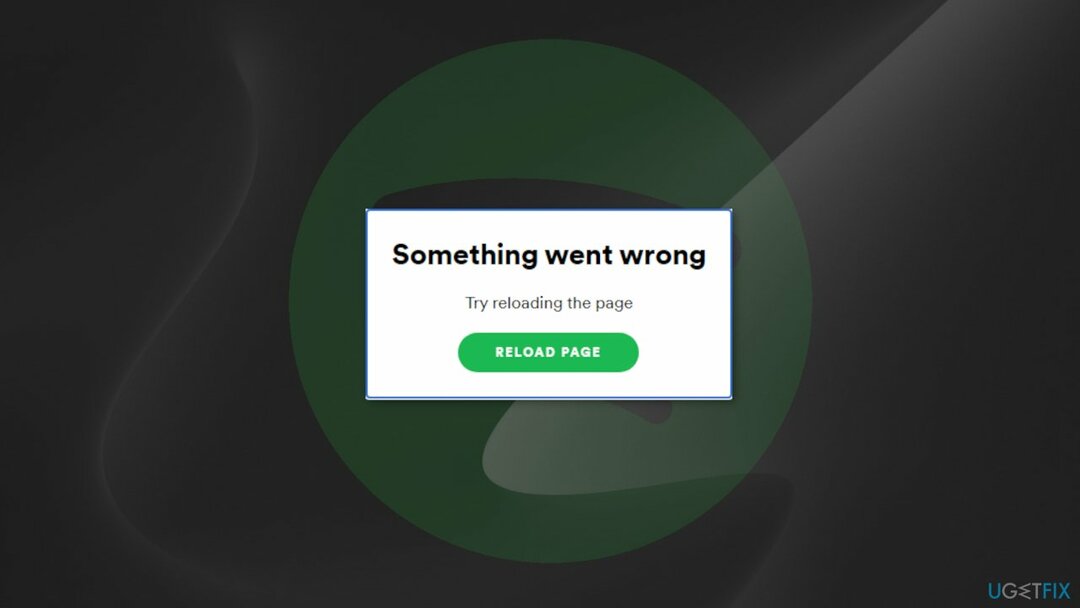
Metoda 1. Deconectați-vă și conectați-vă
Pentru a repara sistemul deteriorat, trebuie să achiziționați versiunea licențiată a Reimaginează Reimaginează.
Mobil:
- Atingeți Acasă
- Atingeți Setări
- Derulați în partea de jos
- Atingeți Deconectați-vă
- Acum conectați-vă din nou
Desktop și player web:
- Faceți clic pe săgeata din colțul din dreapta sus
- Selectați Deconectați-vă
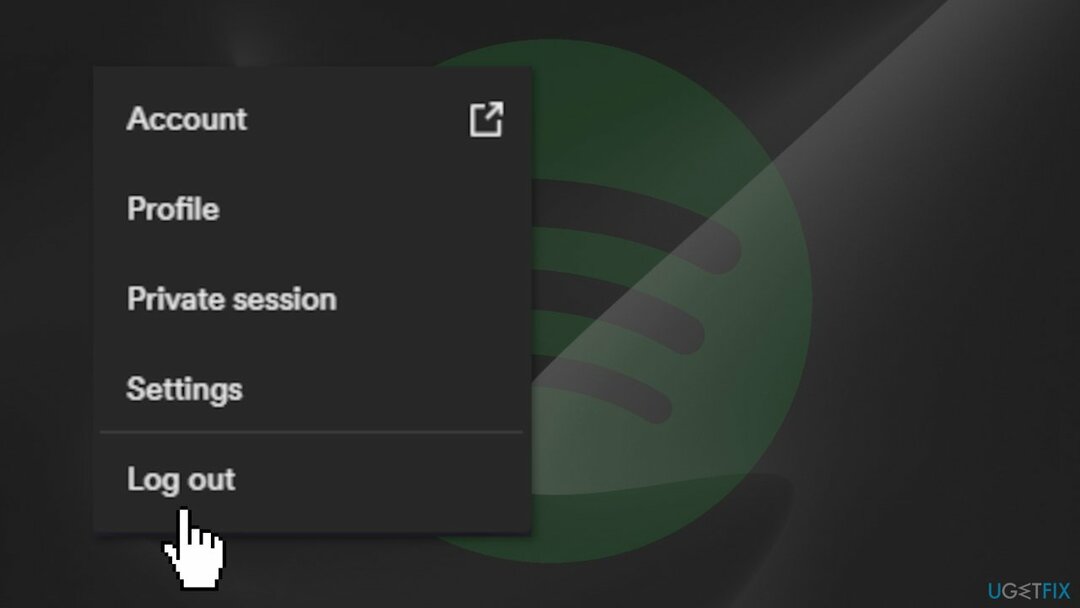
- Acum conectați-vă din nou
Site-ul web Spotify.com:
- Faceți clic pe profilul dvs. în dreapta sus
- Selectați LOG OUT
- Acum conectați-vă din nou
Metoda 2. Goliți memoria cache
Pentru a repara sistemul deteriorat, trebuie să achiziționați versiunea licențiată a Reimaginează Reimaginează.
Android:
- Atingeți Acasă
- Atingeți Setări
- Atingeți Ștergeți memoria cache sub Depozitare
iOS:
- Atingeți Acasă
- Atingeți Setări
- Atingeți Depozitare
- Atingeți Ștergeți memoria cache
Desktop:
- Faceți clic în partea dreaptă sus și selectați Setări
- Derulați în jos la Locație de stocare offline pentru a vedea unde este stocat memoria cache
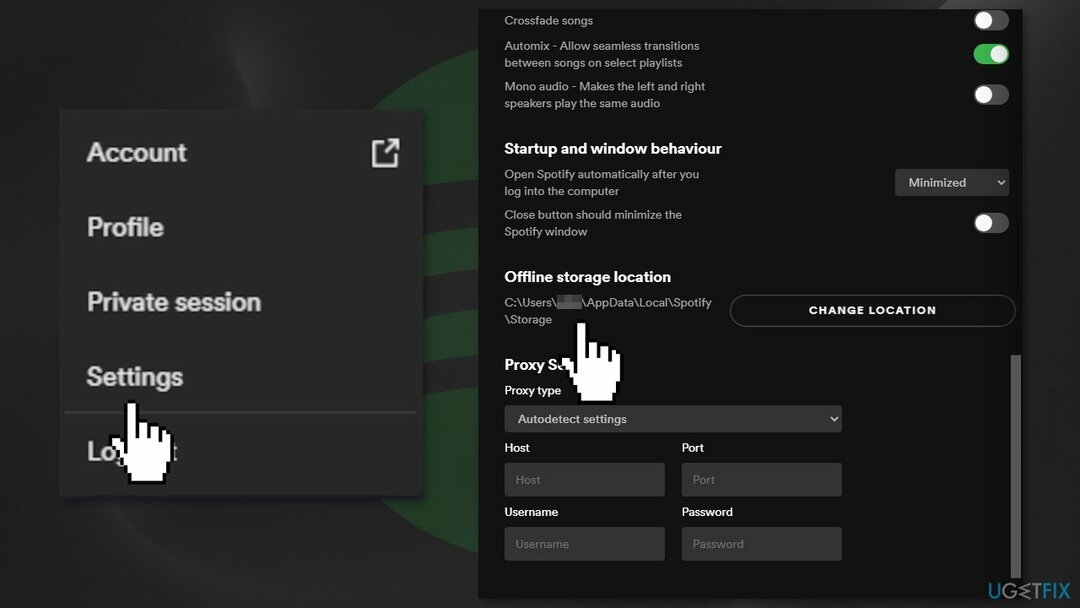
- Accesați acel folder de pe computer
- Selectați și șterge toate fișierele din acel folder
Metoda 3. Actualizați Spotify
Pentru a repara sistemul deteriorat, trebuie să achiziționați versiunea licențiată a Reimaginează Reimaginează.
Activați actualizările automate Android:
- Deschide Magazin Google Play
- Căutare Spotify
- Atingeți cele trei puncte din dreapta sus
- Verifica Actualizare automată.
Dacă nu există nicio opțiune de actualizare, aplicația dvs. este cea mai recentă versiune
iOS:
- Mergi la Setări
- Atingeți iTunes și App Store
- Intrerupator AppActualizări pe
Desktop:
Când este disponibilă o actualizare, un punct albastru apare lângă butonul de meniu din colțul din dreapta sus al aplicației.
- Faceți clic pe butonul săgeată din dreapta sus
- Selectați Actualizare disponibila. Reporniți acum.
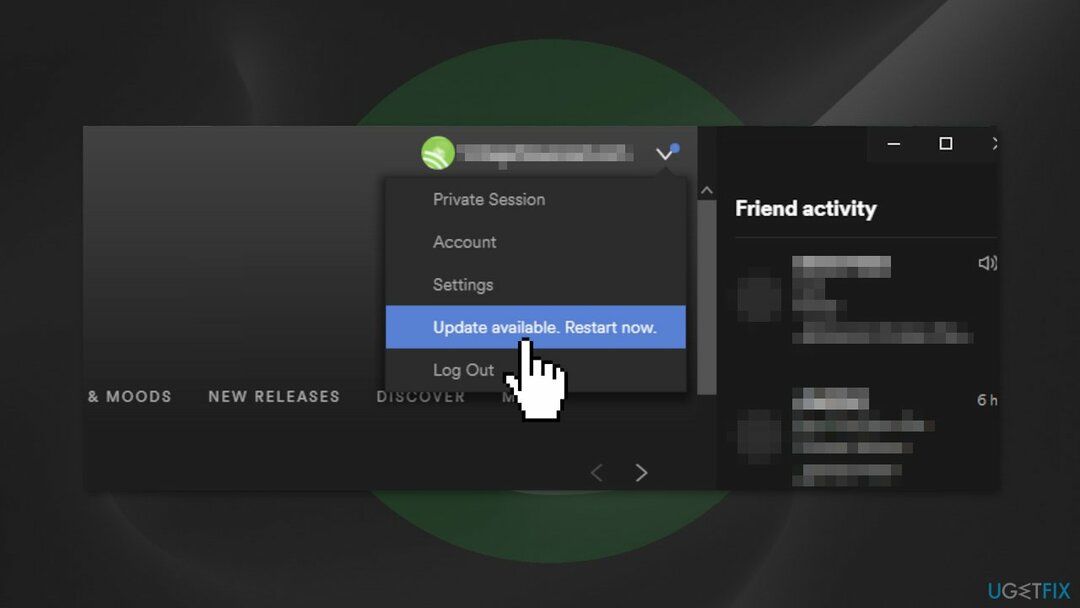
Metoda 4. Actualizați sistemul de operare
Pentru a repara sistemul deteriorat, trebuie să achiziționați versiunea licențiată a Reimaginează Reimaginează.
Android:
- Deschideți aplicația Setări a telefonului
- În partea de jos, atingeți Sistem, apoi Actualizare de sistem
- Veți vedea starea actualizării. Urmați pașii de pe ecran
Windows:
- Clic Setări din meniul Start și faceți clic Actualizare și securitate
- Alege Upgrade Windows din panoul din stânga și faceți clic pe Verifică pentru actualizări butonul, iar apoi computerul dvs. va verifica, descărca și instala toate actualizările găsite
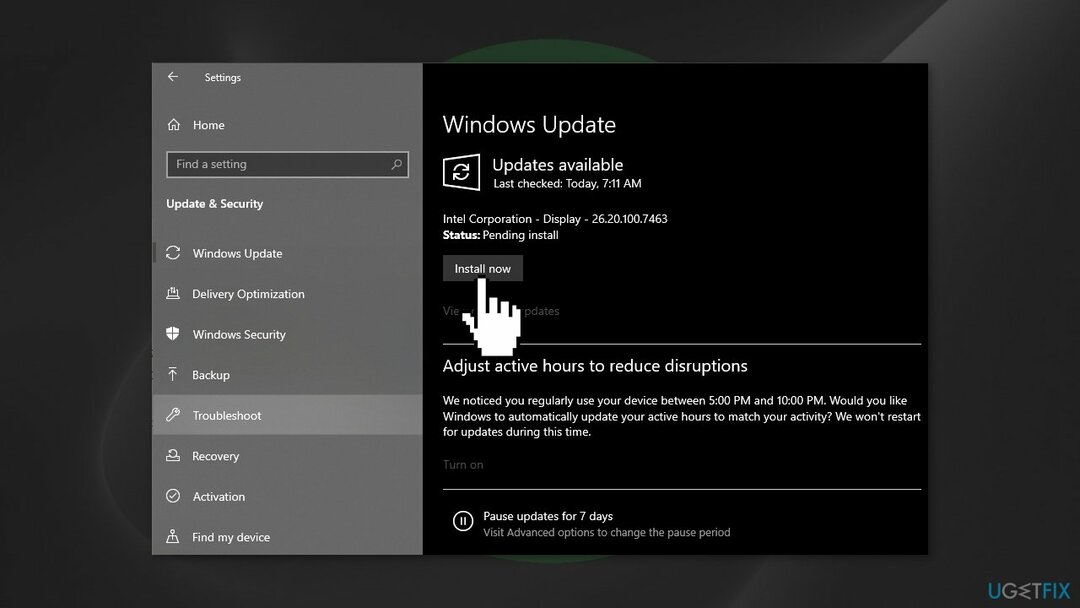
iOS:
- Mergi la Setări > General, apoi atingeți Actualizare de software
- Dacă vedeți două opțiuni de actualizare software disponibile, atingeți Instaleaza acum
Mac:
- Din meniul Apple din colțul ecranului, alegeți SPreferințe de sistem
- În fereastra Preferințe de sistem, faceți clic pe Actualizare de software
- Clic Actualizează acum sau Imbunatateste acum
Metoda 5. Reinstalați Spotify
Pentru a repara sistemul deteriorat, trebuie să achiziționați versiunea licențiată a Reimaginează Reimaginează.
Android:
- Mergeți la telefonul dvs Setări
- Selectați Aplicații
- Găsi Spotify în lista dvs. de aplicații
- Pentru o reinstalare curată, atingeți Depozitare, apoi Date clare
- Atingeți Dezinstalează
- Mergi la Google Play și instalați aplicația Spotify
Windows:
- Închide Spotify
- Du-te la Panou de control
- Clic Aplicații și caracteristici
- Selectați Spotify în listă și faceți clic Dezinstalează
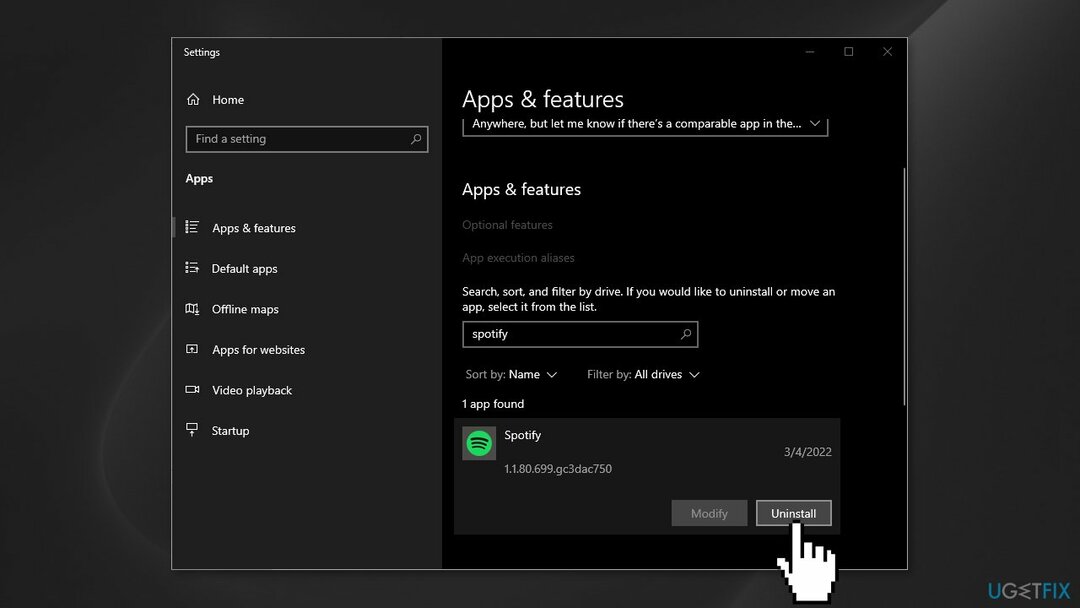
- Urmați instrucțiunile de pe ecran
- Descarca și instalează Spotify
iOS:
- Atingeți și mențineți apăsat Spotify pictograma aplicației
- Atingeți Ștergeți aplicația, apoi Șterge
- Du-te la Magazin de aplicații și instalați Spotify aplicația
Mac:
- Părăsi Spotify
- Deschis Finder
- Clic Merge în meniul din partea de sus, apoi țineți apăsat Opțiune / Alt tasta și selectați Bibliotecă
- Deschis Cache-urile și ștergeți com.spotify. Client pliant
- Faceți clic pe săgeata înapoi
- Deschis Suport aplicatie și ștergeți Spotify pliant
- Deschis Finder
- Mergi la Aplicații în meniul barei laterale
- Găsi Spotify aplicație și trageți-o în Gunoi
- Descarca și instalează Spotify
Remedieri suplimentare care pot ajuta la remedierea erorii „Ceva a mers prost” în Spotify:
- Reporniți dispozitivul
- Dezactivați VPN
- Dezactivați software-ul de securitate de la terți
Reparați automat erorile
Echipa ugetfix.com încearcă să facă tot posibilul pentru a ajuta utilizatorii să găsească cele mai bune soluții pentru eliminarea erorilor lor. Dacă nu doriți să vă luptați cu tehnicile de reparații manuale, vă rugăm să utilizați software-ul automat. Toate produsele recomandate au fost testate și aprobate de profesioniștii noștri. Instrumentele pe care le puteți utiliza pentru a remedia eroarea sunt enumerate mai jos:
Oferi
fa-o acum!
Descărcați FixFericire
Garanție
fa-o acum!
Descărcați FixFericire
Garanție
Dacă nu ați reușit să remediați eroarea utilizând Reimage, contactați echipa noastră de asistență pentru ajutor. Vă rugăm să ne comunicați toate detaliile pe care credeți că ar trebui să le cunoaștem despre problema dvs.
Acest proces de reparare patentat folosește o bază de date de 25 de milioane de componente care pot înlocui orice fișier deteriorat sau lipsă de pe computerul utilizatorului.
Pentru a repara sistemul deteriorat, trebuie să achiziționați versiunea licențiată a Reimaginează instrument de eliminare a programelor malware.

Accesați conținut video cu restricții geografice cu un VPN
Acces privat la internet este un VPN care poate împiedica furnizorul dvs. de servicii de internet, guvern, și terțe părți să vă urmărească online și vă permit să rămâneți complet anonim. Software-ul oferă servere dedicate pentru torrenting și streaming, asigurând performanță optimă și nu vă încetinește. De asemenea, puteți ocoli restricțiile geografice și puteți vizualiza servicii precum Netflix, BBC, Disney+ și alte servicii de streaming populare fără limitări, indiferent de locul în care vă aflați.
Nu plătiți autorii de ransomware - utilizați opțiuni alternative de recuperare a datelor
Atacurile malware, în special ransomware, sunt de departe cel mai mare pericol pentru fotografiile, videoclipurile, serviciul sau fișierele de la școală. Deoarece infractorii cibernetici folosesc un algoritm de criptare robust pentru a bloca datele, acesta nu mai poate fi folosit până când nu se plătește o răscumpărare în bitcoin. În loc să plătiți hackeri, ar trebui să încercați mai întâi să utilizați o alternativă recuperare metode care vă pot ajuta să recuperați cel puțin o parte din datele pierdute. În caz contrar, îți poți pierde și banii, împreună cu fișierele. Unul dintre cele mai bune instrumente care ar putea restaura cel puțin unele dintre fișierele criptate - Data Recovery Pro.